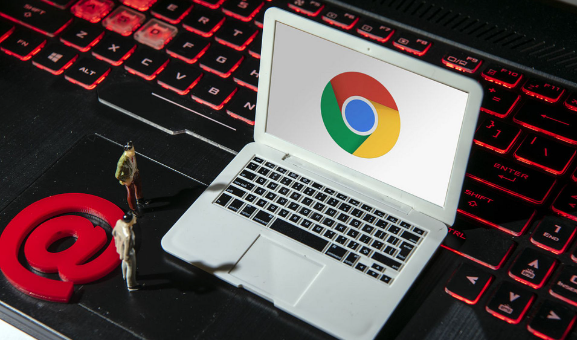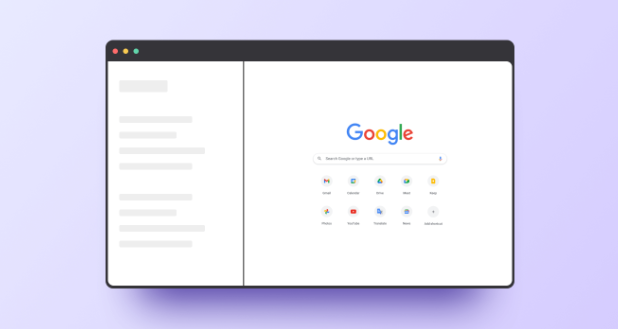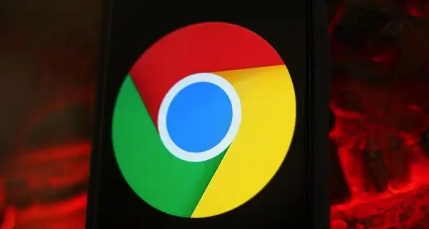当前位置:
首页 >
Google Chrome下载任务挂起如何取消
Google Chrome下载任务挂起如何取消
时间:2025年07月25日
来源: 谷歌浏览器官网
详情介绍
1. 通过下载内容面板操作:点击Chrome浏览器右上角的三个点图标,选择“下载内容”选项,或者直接按“Ctrl+J”快捷键打开下载内容窗口。在下载内容窗口中,找到挂起的下载任务,右键点击该任务,然后选择“取消”选项,即可取消下载任务。
2. 使用任务管理器结束进程:按下键盘上的“Shift+Esc”组合键,打开Chrome浏览器的任务管理器。在任务管理器中,找到与下载任务相关的进程,通常可以通过查看进程的名称或描述来识别。选中该进程后,点击“结束进程”按钮,强制终止下载任务。
3. 检查网络连接和防火墙设置:确保计算机的网络连接正常,可以尝试重新连接网络或重启路由器。如果网络连接正常,但下载任务仍然挂起,可能是防火墙或安全软件阻止了下载。暂时关闭防火墙或安全软件,然后重新加载页面进行下载。若可以正常下载,可在防火墙或安全软件中添加例外规则,允许浏览器访问该下载任务相关的网站或资源。
4. 清除浏览器缓存和Cookie:点击Chrome浏览器右上角的三个点图标,选择“更多工具”,点击“清除浏览数据”,在弹出的窗口中,选择“所有时间”作为时间范围,并勾选“缓存的图片和文件”以及“Cookie及其他网站数据”,点击“清除数据”按钮,清除完成后重新尝试下载。

1. 通过下载内容面板操作:点击Chrome浏览器右上角的三个点图标,选择“下载内容”选项,或者直接按“Ctrl+J”快捷键打开下载内容窗口。在下载内容窗口中,找到挂起的下载任务,右键点击该任务,然后选择“取消”选项,即可取消下载任务。
2. 使用任务管理器结束进程:按下键盘上的“Shift+Esc”组合键,打开Chrome浏览器的任务管理器。在任务管理器中,找到与下载任务相关的进程,通常可以通过查看进程的名称或描述来识别。选中该进程后,点击“结束进程”按钮,强制终止下载任务。
3. 检查网络连接和防火墙设置:确保计算机的网络连接正常,可以尝试重新连接网络或重启路由器。如果网络连接正常,但下载任务仍然挂起,可能是防火墙或安全软件阻止了下载。暂时关闭防火墙或安全软件,然后重新加载页面进行下载。若可以正常下载,可在防火墙或安全软件中添加例外规则,允许浏览器访问该下载任务相关的网站或资源。
4. 清除浏览器缓存和Cookie:点击Chrome浏览器右上角的三个点图标,选择“更多工具”,点击“清除浏览数据”,在弹出的窗口中,选择“所有时间”作为时间范围,并勾选“缓存的图片和文件”以及“Cookie及其他网站数据”,点击“清除数据”按钮,清除完成后重新尝试下载。